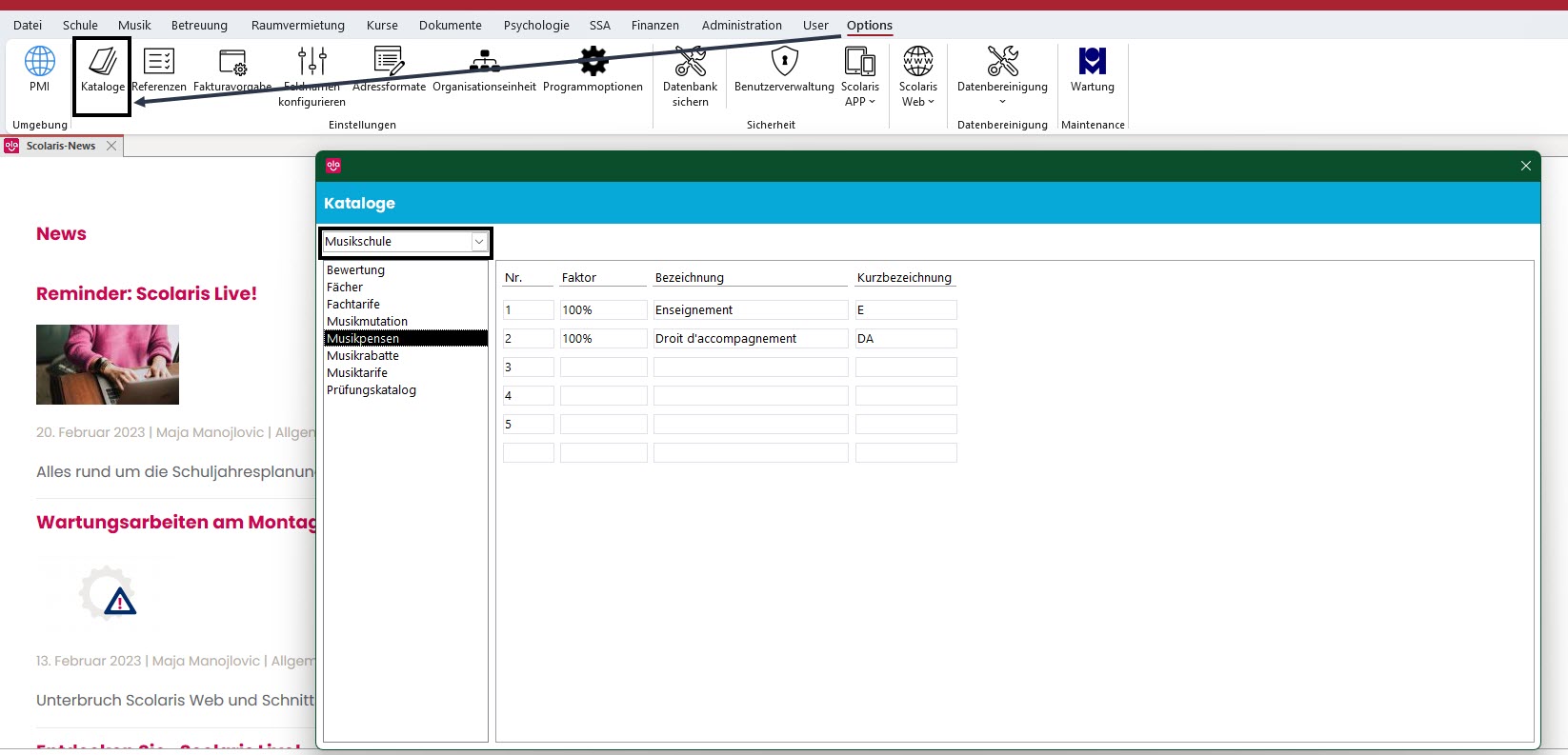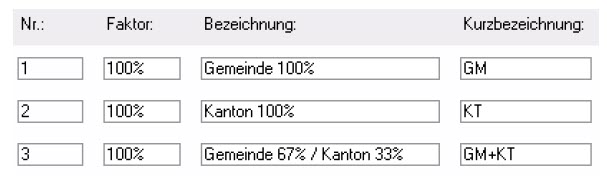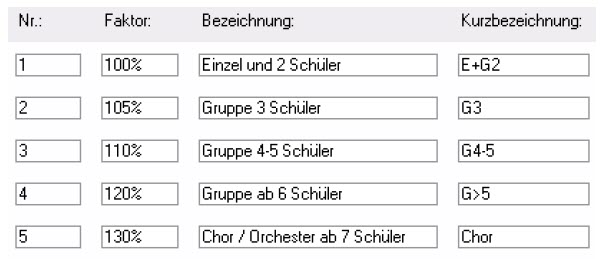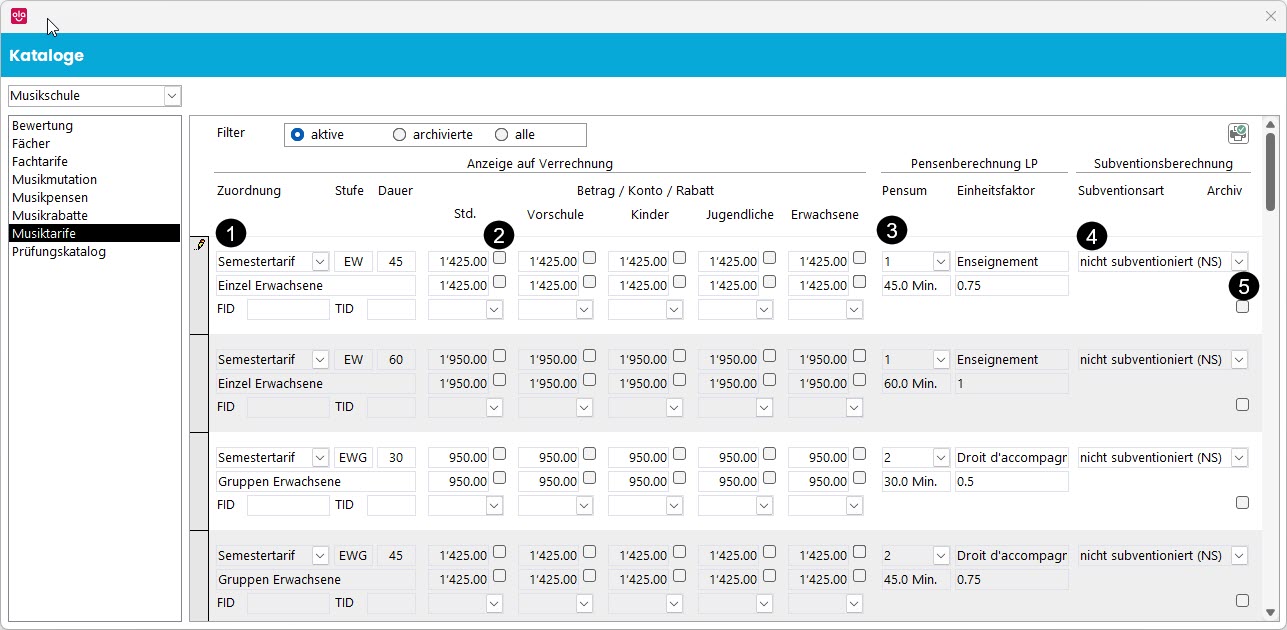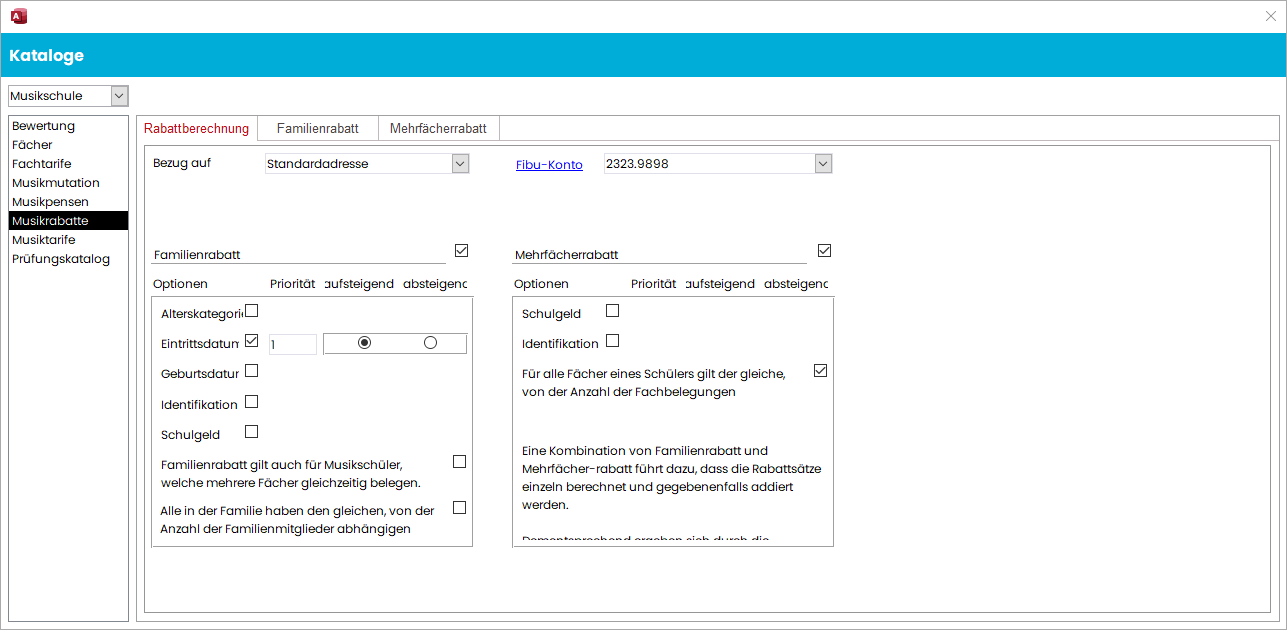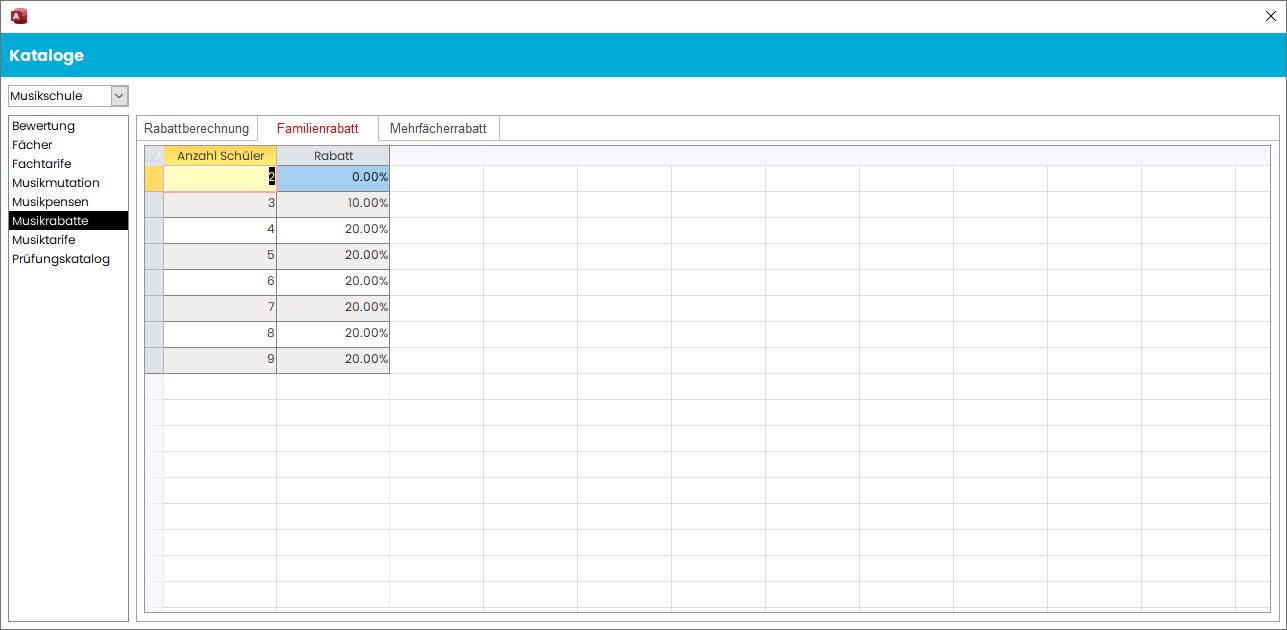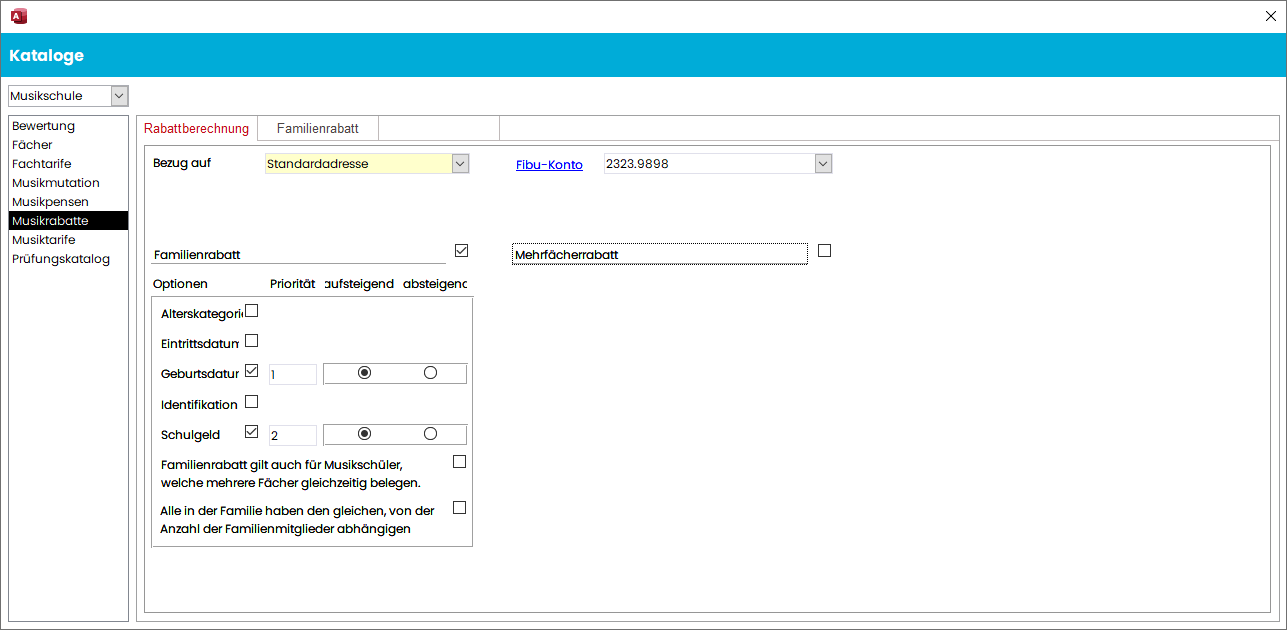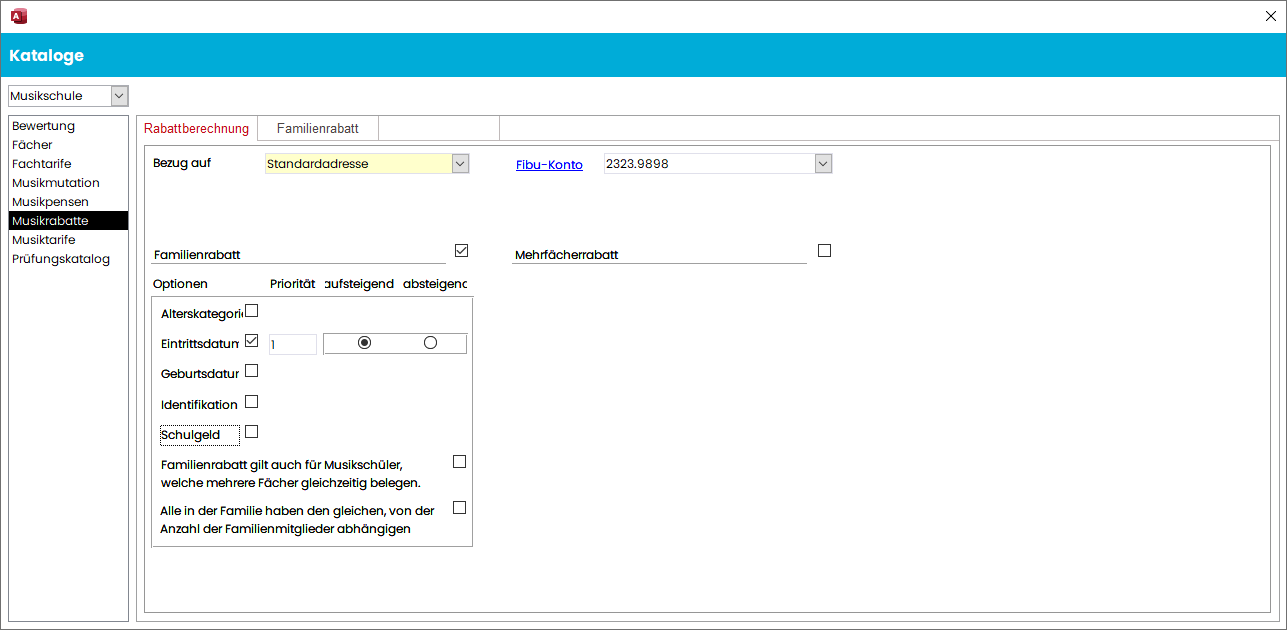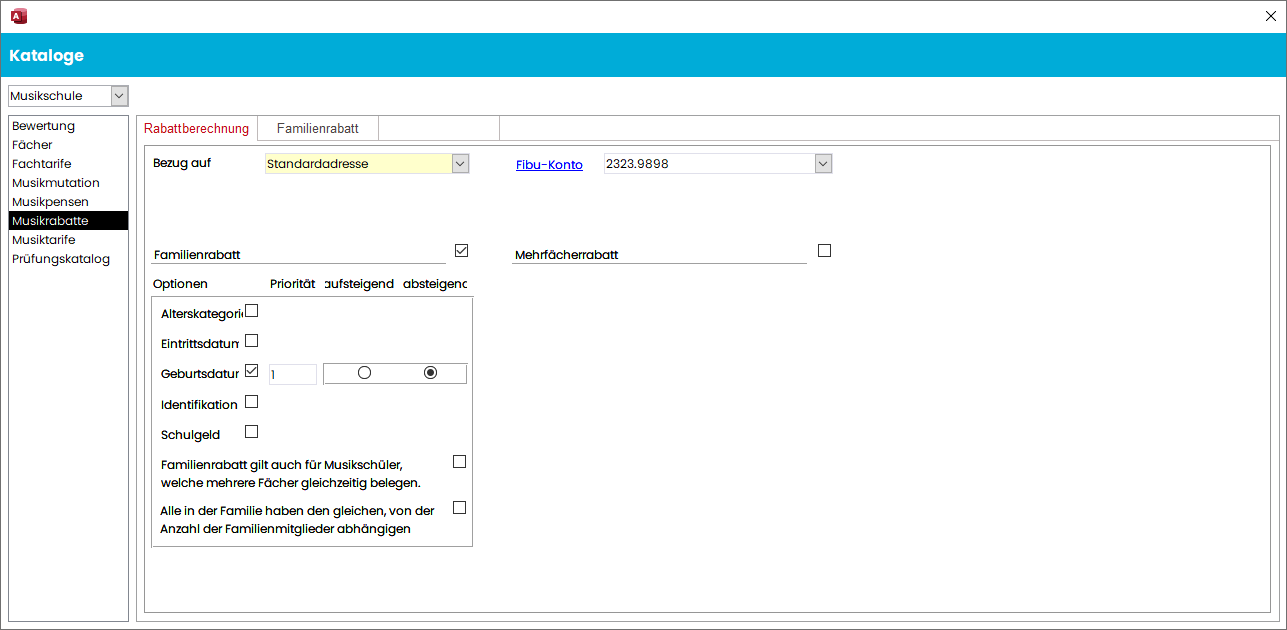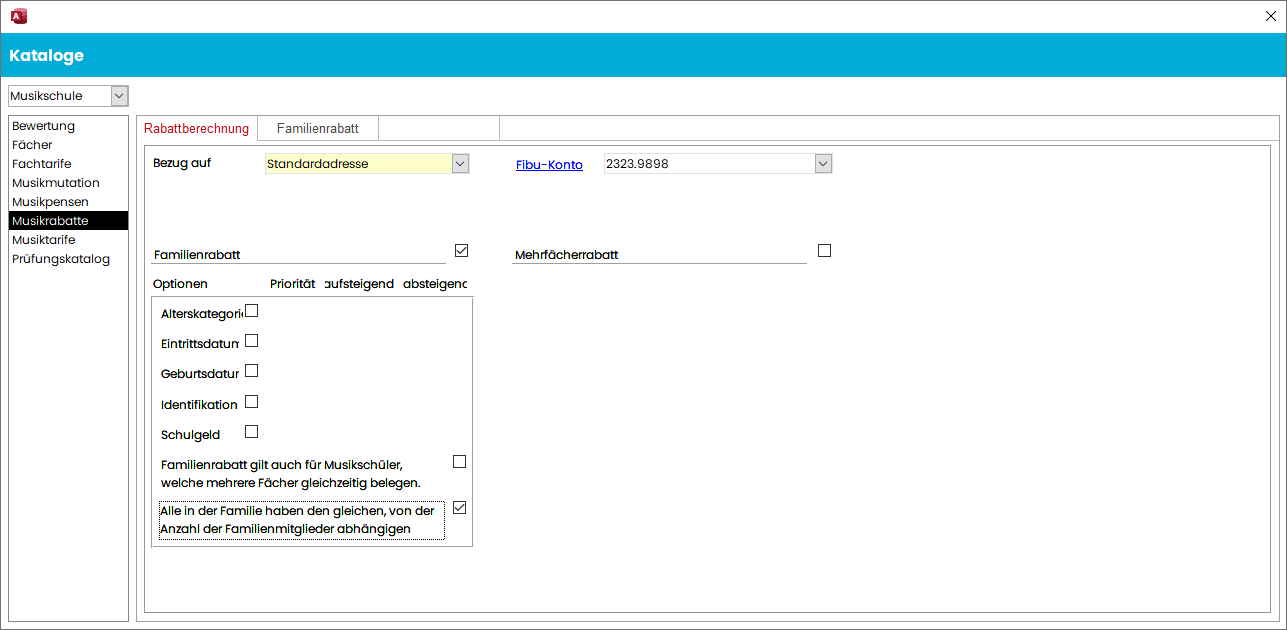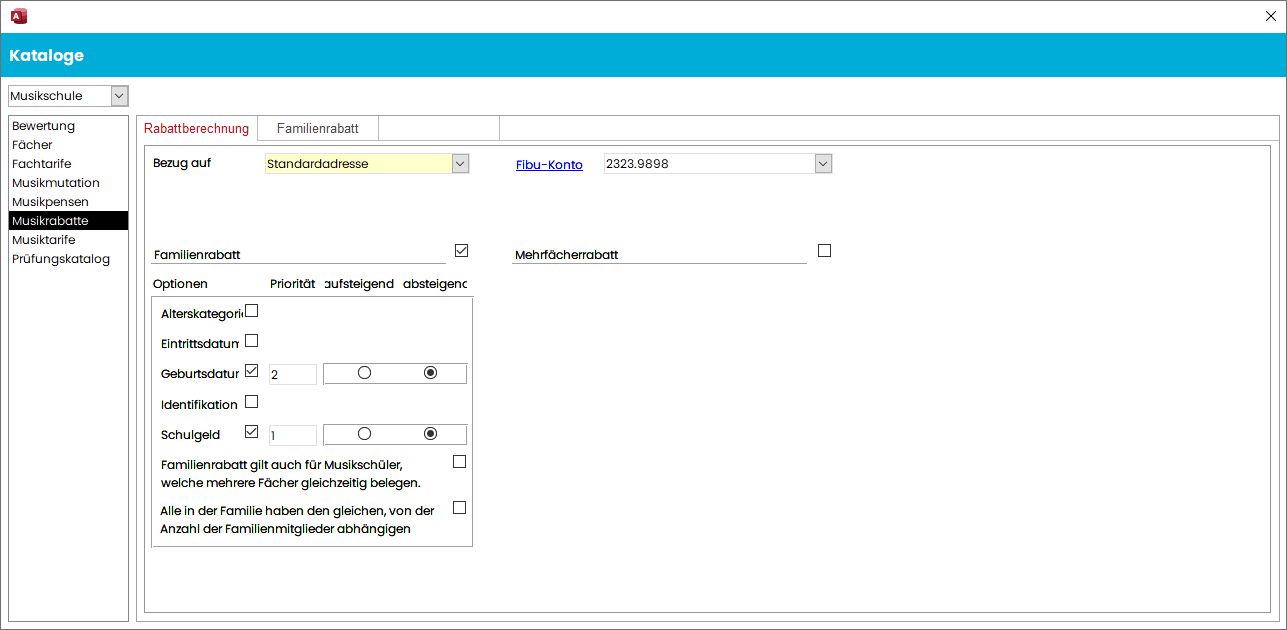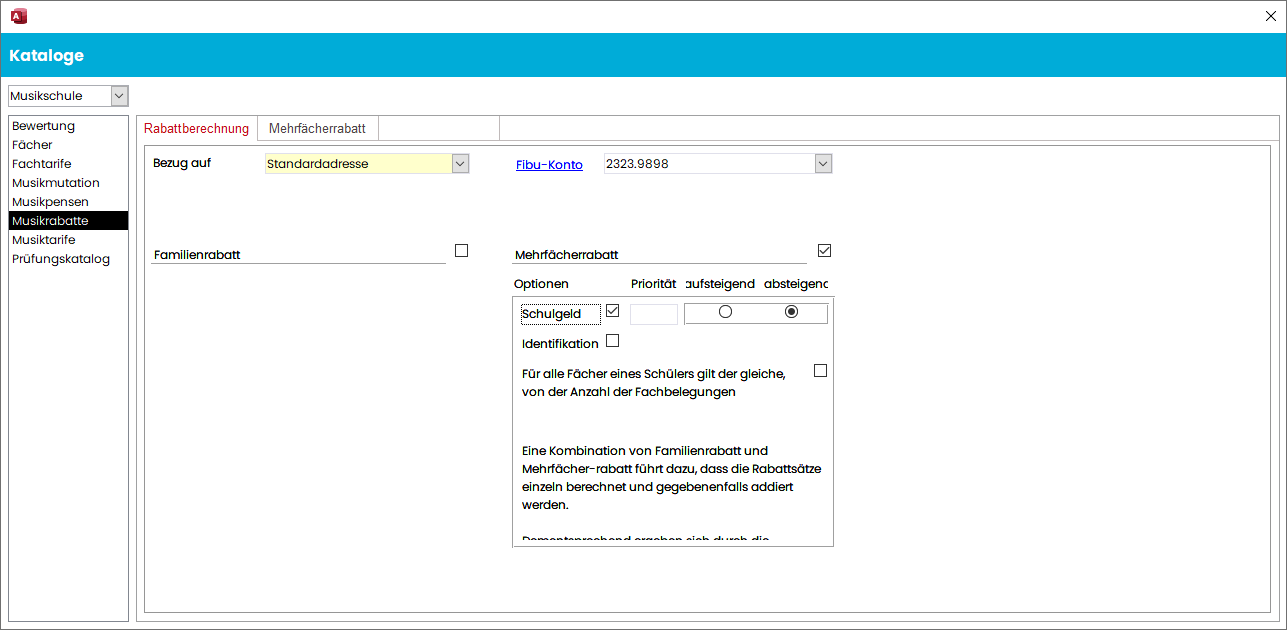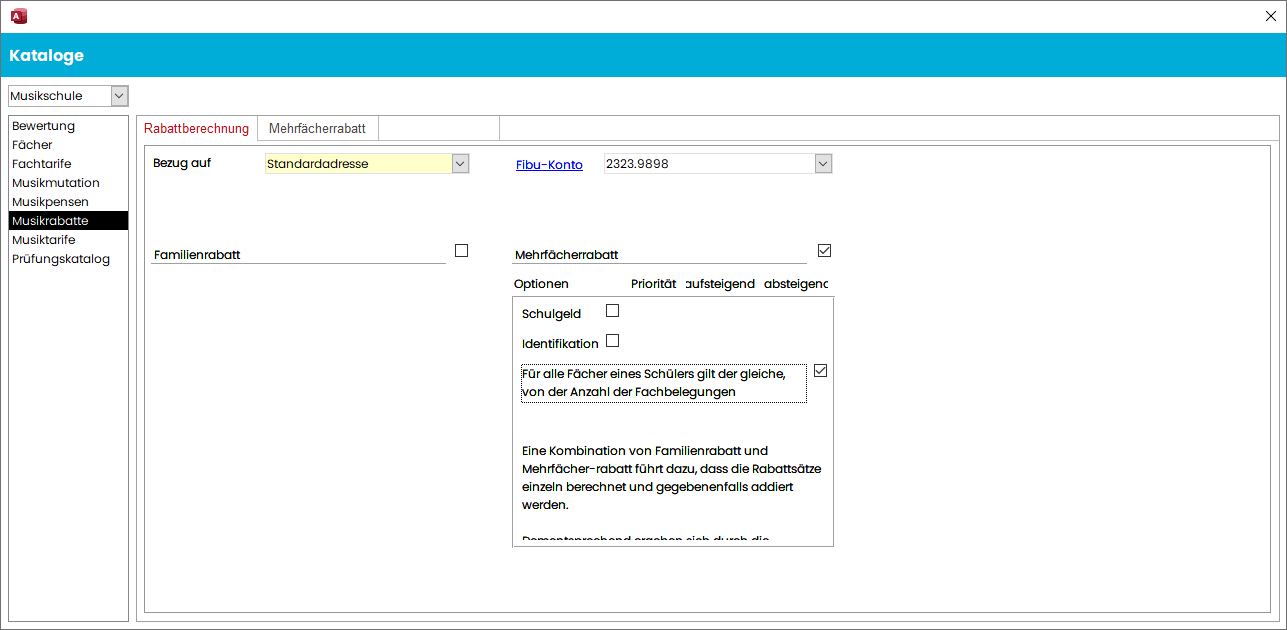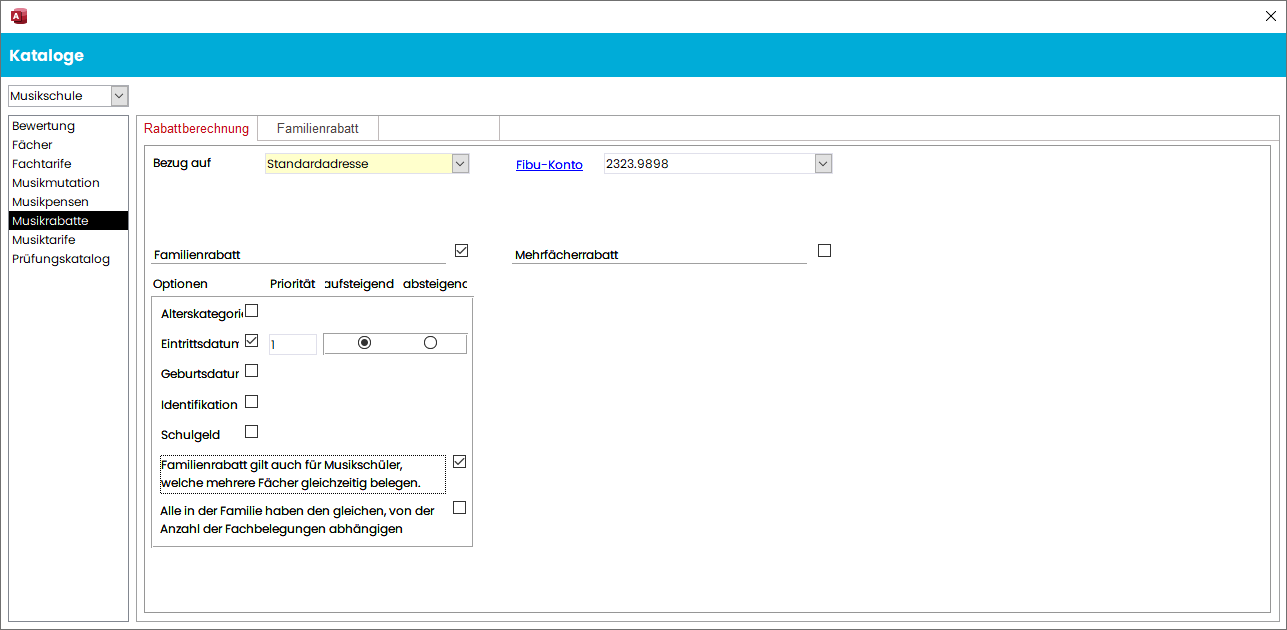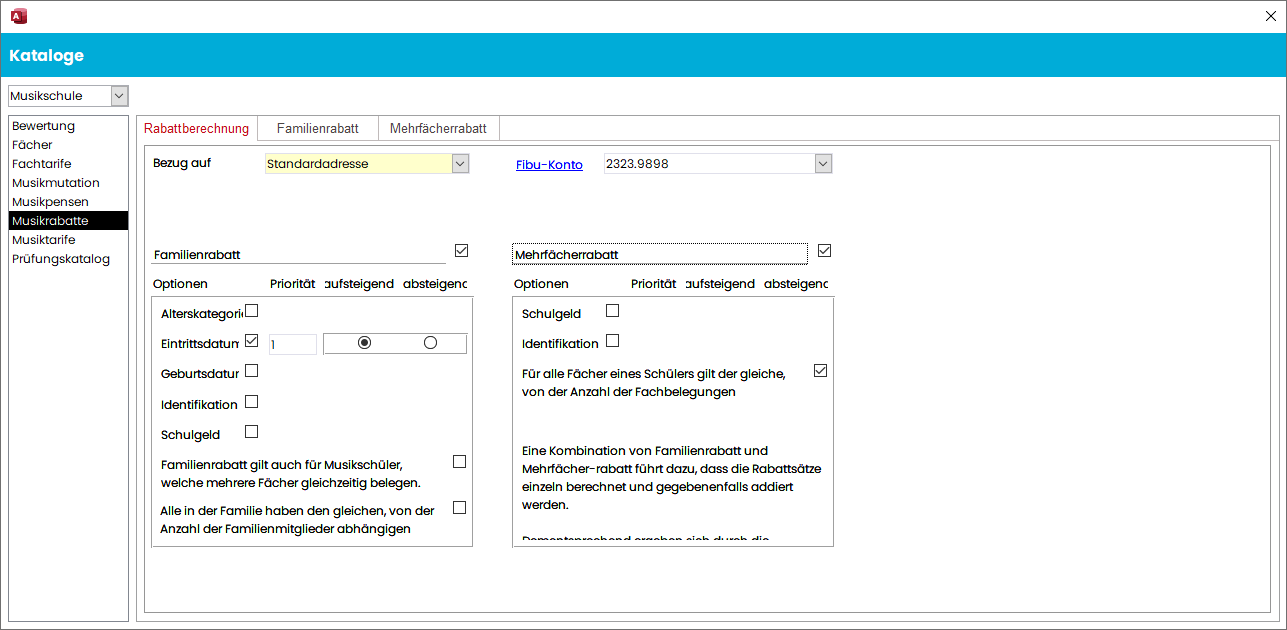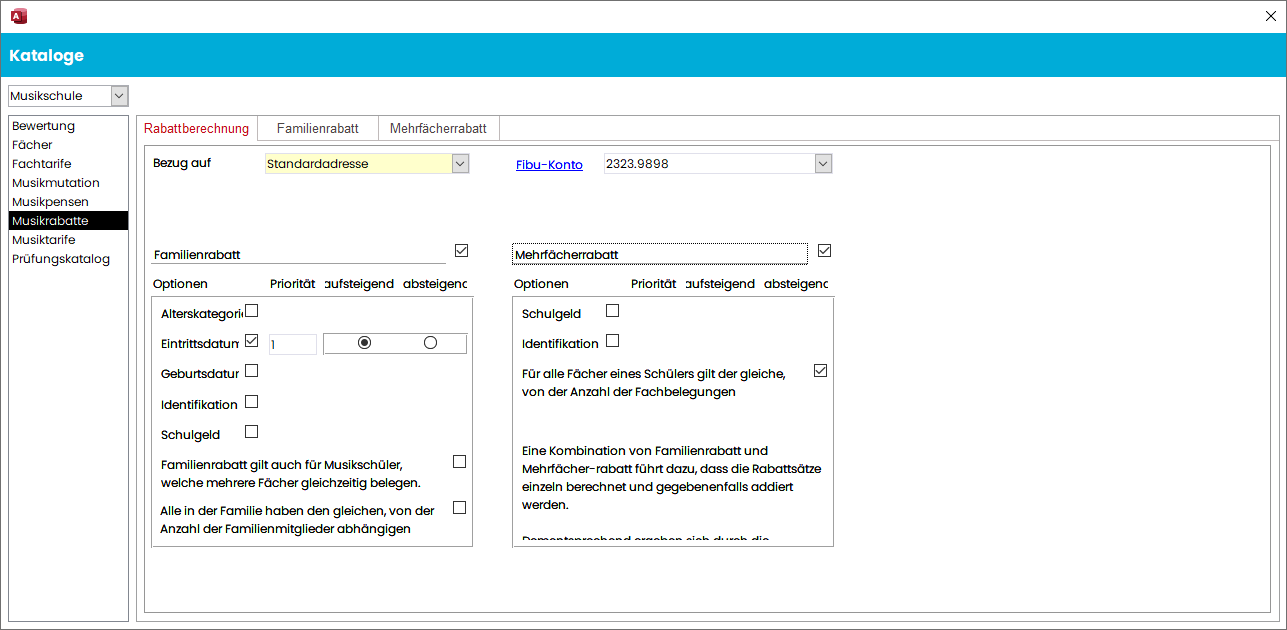Musiktarife einrichten
Um die Musiktarife einrichten zu können, müssen Sie über ausreichende Benutzerberechtigungen verfügen.
Pensenanteile erfassen
Die Pensenanteile werden den Musiktarifen zugeordnet und werden zusammen mit der Anzahl der Unterrichtseinheiten zur Lohnberechnung verwendet.
-
Klicken Sie auf Options - Kataloge - Musikschule - Musikpensen.
-
Erfassen Sie hier die verschiedenen Pensenanteile gemäss den Vorgaben Ihres Kantons.
Beispiel: Musikpensen Kanton Aargau
Im Kanton Aargau sind folgende Pensenanteile vorgesehen:
Beispiel: Musikpensen Kanton Zürich
Im Kanton Zürich sind folgende Pensenanteile vorgesehen:
Musiktarife einrichten
-
Klicken Sie auf Options - Kataloge – Musikschule – Musiktarife.
| Nr. | Bezeichnung | Funktion |
|---|---|---|
| 1 | Anzeige auf Verrechnung | Wählen Sie die gewünschte Tarifart aus dem Listenfeld aus. Ergänzen Sie die Felder Stufe und Dauer. Die jeweiligen Kombinationen der Stufen und Dauern dürfen je nur einmal als Tarif vorkommen. Erfassen Sie die Tarife und die dazugehörenden FiBu-Konten. |
| 2 | Rabattberechtigung | Ist der Tarif rabattberechtigt, aktivieren Sie das Kontrollkästchen. Der Rabatt wird aufgrund der in den Programmoptionen vorgenommenen Einstellungen betreffend Musikschulrabatte berechnet. |
| 3 | Pensenberechnung | Wählen Sie die gewünschten Pensenanteile aus dem Listenfeld aus. Die Liste enthält die unter Pensenanteile erfassen (s.o.) beschriebenen eingerichteten Pensenanteile. Erfassen Sie die Lektionsdauer, die Bezeichnung und der Einheitsfaktor werden automatisch ergänzt. Scolaris richtet sich nach der Penseneinstellung in den Programmoptionen (100%–Pensum). Tipp: Bei Unterricht, der alle zwei Wochen stattfindet, halbieren Sie die Minutenzahl. Somit stellen Sie sicher, dass die Pensenberechnung stimmt. |
| 4 | Subventionsberechnung | Wählen Sie aus dem Listenfeld eine allfällige Subventionsart aus. |
| 5 | Archiv | a.) Um den Tarif zu archivieren (Tarif muss so nicht gelöscht werden und kann, falls er wieder aktuell wird, aus dem Archiv reaktiviert werden), aktivieren Sie das Kontrollkästchen „Archiv“. Um einen Tarif vom Archiv zurückzuholen, wechseln Sie die Ansicht zum Archivmodus (siehe Schritt b.) und deaktivieren Sie das Kontrollkästchen „Archiv“. So erscheint der Tarif automatisch wieder unter den aktiven Tarifen. b.) Um die archivierten Tarife zu sehen, stellen Sie den Filter auf „archivierte“. Damit alle Tarife sichtbar sind, kann der Filter auf „alle“ gestellt werden. |
Sobald Änderungen an den Tarifen vorgenommen wurden, muss die Funktion Musikschule aktualisieren durchgeführt werden für die entsprechenden Semester. Anderenfalls werden die Änderungen nicht aktiv.
Musikschulrabatte einrichten
Die Vielfalt der Rabattmöglichkeiten und der entsprechenden Reglemente ist gross und von Musikschule zu Musikschule unterschiedlich. Nachfolgend werden die Grundeinstellungen sowie einige ausgewählte Praxisbeispiele zur Musikschulrabattberechnung erläutert. Beim Einrichten des Moduls Musikschule sind Ihnen die zuständigen Mitarbeitenden der CMI gerne behilflich und unterstützen Sie beim Einstellen der Rabattberechnungen.
-
Klicken Sie auf Options – Kataloge – Musikrabatte (sofern Sie über entsprechende Benutzerrechte verfügen).
Die geöffnete Referenztabelle ist in bis zu drei Register unterteilt. Das zweite Register erscheint nur, wenn das Kontrollkästchen Familienrabatt im Register Rabattberechnung aktiviert wird; das dritte Register erscheint nur bei Aktivierung des Kontrollkästchens Mehrfächerrabatt im Register Rabattberechnung.
Im Register Rabattberechnung werden die verschiedenen Optionen von Rabatten gesetzt. Diese können Familienrabatt und/oder Mehrfächerrabatte enthalten. Zuoberst wird definiert, WER den Rabatt erhält (die Standardadresse oder die Rechnungsadresse), sowie das FIBU–KONTO, auf welches die Rabattabzüge verbucht werden sollen. Die weiteren Felder werden später anhand der Beispiele erläutert.
Familienrabatt
Wird der Familienrabatt aktiviert, erscheint das zweite Register. Hier wird der prozentuale Wert des Rabattes je Anzahl Familienmitglieder definiert.
Gemäss der hier definierten Prozentwerte (WIE VIEL) und den im ersten Register Rabattberechnung gesetzten Einstellungen (WIE) wird der Rabatt beim Durchführen der Funktion Rabattberechnung in die Fachbelegungen übertragen.
Beispiele für den Familienrabatt
Beispiel 1:
Besuchen drei oder mehr Kinder einer Familie gleichzeitig die Musikschule, wird das Schulgeld wie folgt ermässigt:
-
für das 3. Kind 10 % Rabatt
-
für das 4. und jedes weitere Kind 20 % Rabatt
Die Abstufung erfolgt nach Alter der Kinder, der Rabatt wird auf den Tarif des jüngeren Kindes gewährt. Bei gleichaltrigen Kindern wird der Abzug auf den günstigeren Tarif vergeben.
Einstellungen: Die Prozentwerte sind im Register Familienrabatt einzutragen.
Beispiel 2:
-
Für das zweite die Musikschule besuchende Kind wird ein Rabatt von 20 %, für das dritte und jedes weitere Kind ein Rabatt von 30 % von den ordentlichen Elternbeiträgen gewährt. Dieser Rabatt wird nur für ein Instrument pro Kind gewährt.
Einstellungen: Die Prozentwerte sind im Register Familienrabatteinzutragen.
Beispiel 3:
-
Für Familien ab 3 Kindern an der Musikschule wird dem ältesten Kind ein Rabatt von 20 % gewährt.
Einstellungen: Die Prozentwerte sind im Register Familienrabatteinzutragen.
Beispiel 4:
Bei Familien mit mehr als einem kostenpflichtigen Kind gelten folgende Rabatte:
-
2 Kinder: 5 % Rabatt auf den Gesamtbetrag der Rechnung
-
3 Kinder: 10 % Rabatt auf den Gesamtbetrag der Rechnung
-
4 Kinder: 30 % Rabatt auf den Gesamtbetrag der Rechnung
-
5 Kinder: 40 % Rabatt auf den Gesamtbetrag der Rechnung
Einstellungen: Die Prozentwerte sind im Register Familienrabatt einzutragen.
Beispiel 5:
-
1. Kind voller Tarif, 2. Kind 10 % Rabatt, ab dem 3. Kind 20 % Rabatt. Bei unterschiedlichen Tarifen wird der Rabatt auf dem niedrigeren Betrag gewährt, ansonsten gilt das Alter.
Einstellungen: Die Prozentwerte sind im Register Familienrabatt einzutragen.
Mehrfächerrabatt
Beispiel 1:
Werden innerhalb einer Familie zwei oder mehr Fächer belegt (ohne Schülerchor, Musiziergruppe und Schülerband), werden folgende Rabatte gewährt:
-
2 Fächer = 10 %
-
3 Fächer = 15 %
-
4 Fächer = 20 %
Der Rabatt wird auf den niedrigeren Betrag gewährt. Werden Stipendien ausgerichtet, entfällt der Fächerrabatt.
Einstellungen: Die Prozentwerte sind im Register Mehrfächerrabatt einzutragen.
Hier gibt es manuelle Korrekturen! Erhält jemand Stipendien, ist der berechnete Rabatt zu löschen. Dies ist einfach realisierbar, denn für jedes Stipendium liegt ein schriftliches Gesuch vor, welches pro Schuljahr und teilweise sogar pro Semester erneuert werden muss.
Beispiel 2:
Wer mehrere Fächer gleichzeitig an unserer Musikschule besucht, erhält ab dem 2. Fach 20 % Ermässigung auf die Gesamtrechnung, ab dem 3. Fach 30 % Ermässigung auf die Gesamtrechnung.
Einstellungen: Die Prozentwerte sind im Register Mehrfächerrabatt einzutragen.
Beispiele für kombinierte Familien– und Mehrfächerrabatte
Beispiel 1:
Wenn mehrere Kinder der gleichen Familie mit Wohnsitz in der Gemeinde XY an der Musikschule ein kostenpflichtiges Fach belegen, wird folgender Geschwisterrabatt gewährt:
-
für das 2. Kind 25 %
-
für das 3. und jedes weitere Kind 50 %
-
Es gilt die Reihenfolge des Eintrittes an die Musikschule
-
Bei Belegung von zwei kostenpflichtigen Instrumenten wird ein Rabatt gewährt. Er richtet sich nach der Regelung für den Geschwisterrabatt.
Einstellungen: Die Prozentwerte sind im Register Familienrabatt einzutragen.
Beispiel 2:
Für das 3. Kind der gleichen Familie (Eintrittsreihenfolge) werden 25 % Rabatt, für jedes weitere Kind 50 % Rabatt gewährt. Für die Belegung eines zweiten Faches werden zusätzlich 5% Rabatt gewährt.
Einstellungen: Die Prozentwerte sind in den Registern Familienrabatt und Mehrfächerrabatt einzutragen.
Beispiel 3:
Dies ist ein Spezialfall
Mehrkinderrabatt bei subventioniertem Einzelunterricht von wöchentlich 40 Minuten und mehr:
-
2. Kind 10 % Rabatt, 3. und weitere Kinder je 20 % Rabatt.
Mehrfächerrabatt bei subventioniertem Einzelunterricht von wöchentlich 40 Minuten und mehr:
-
2. Fach 10 % Rabatt.
Mehrkinder– und Mehrfächerrabatte werden nicht kumuliert.
Einstellungen: Die Prozentwerte sind in den Registern Familienrabatt und Mehrfächerrabatt einzutragen.
Familien– und Mehrfächerrabatte werden IMMER kumuliert! Die in diesem Beispiel formulierte Regel kann also durch Scolaris nicht abgedeckt werden. Wird der Rabatt mit obigen Einstellungen berechnet, so muss im Anschluss daran bei denjenigen Familien mit mehreren Kindern, welche mehrere Fächer belegen, manuell eine Korrektur im Rabatt durchgeführt werden. Dies kann jederzeit über das Formular Fachbelegungen erfolgen, denn die berechneten Werte sind als Vorschläge zu verstehen, manuelle Korrekturen jedoch sind stärker. Trotz dieser Einschränkung lohnt sich die automatische Berechnung, denn es müssen danach nur noch Ausnahmefälle manuell korrigiert werden, was enorm weniger Zeit erfordert als alle Rabattbeträge manuell zu setzen.